Valores do Plano de Saúde
Para o que é utilizado?
O programa "ben029r - Valores do Plano de Saúde", pertence ao Módulo: "Benefícios" do Sistema AdmRH, e é responsável em emitir um Relatório contendo os valores de Plano de Saúde, empregado por empregado, para uma determinada competência escolhida.
Como utilizar?
1º Passo - O acesso ao programa "ben029r - Valores do Plano de Saúde", está disponível no "Menu Geral" do Sistema AdmRH, através do seguinte caminho: "Benefícios > Relatórios > Valores do Plano de Saúde", conforme demonstra a imagem logo abaixo:
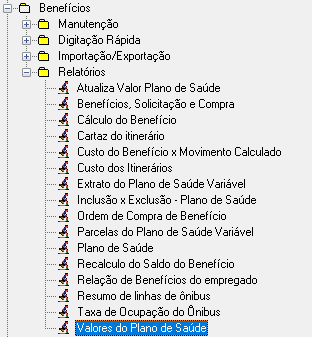
2º Passo - Após seguir os passos destacados acima, o usuário obterá acesso a primeira aba: "Filtro", do programa: "ben029r - Valores do Plano de Saúde", onde o mesmo, obterá alguns campos de preenchimento para filtragem, conforme mostra a imagem abaixo:
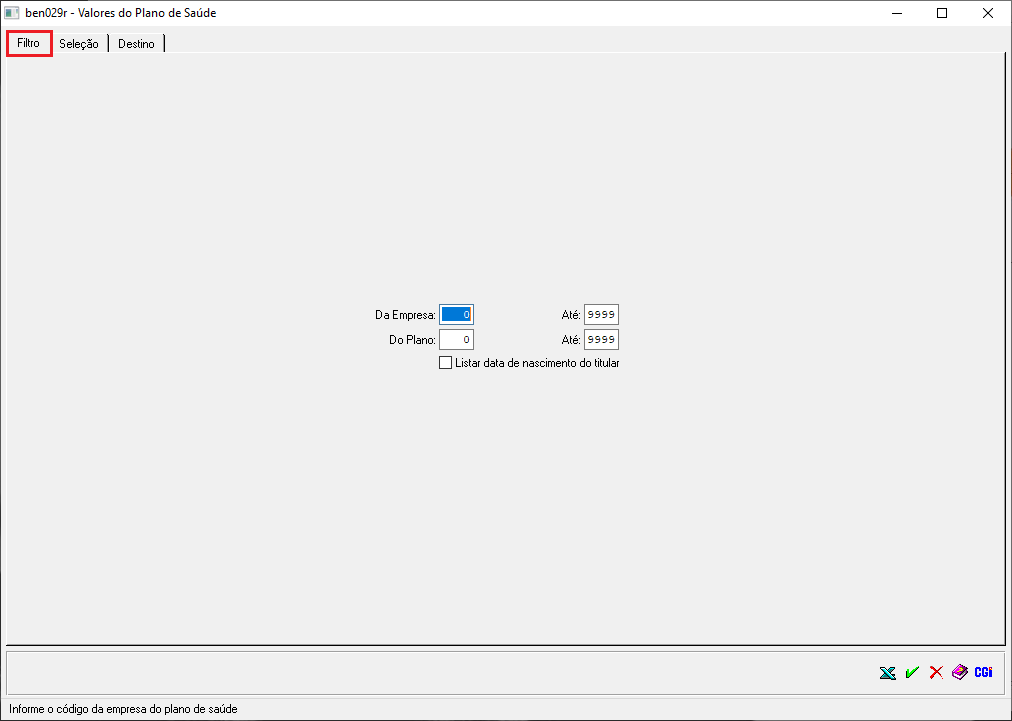
| |
|
| da Empresa | Este campo, irá puxar automático, de: 0 até 9999, ou seja, irá listar referente à todas as Empresas. Caso o usuário desejar emitir apenas referente à uma Empresa em específico, basta inserir o código cadastral da mesma. |
| do Plano | Este campo, irá puxar automático, de: 0 até 9999, ou seja, irá listar todos os Planos de Saúde cadastrados na Empresa. Caso o usuário desejar emitir apenas referente à um Plano de Saúde em específico, basta inserir o código cadastral do mesmo. |
→ Além disso, essa tela oferece a opção: ![]() para selecionar. Se o usuário selecionar esta opção, no relatório emitido, irá listar uma coluna com a Data de Nascimento do Titular do Plano de Saúde.
para selecionar. Se o usuário selecionar esta opção, no relatório emitido, irá listar uma coluna com a Data de Nascimento do Titular do Plano de Saúde.
3º Passo - Após parametrizadas as filtragens da primeira aba citada acima, o usuário obterá uma segunda aba, que diz: "Seleção", e ali o usuário obterá algumas opções de filtro, podendo definir a competência, os empregados, as unidades organizacionais, empresa e filiais, que deseja emitir as informações dos Valores de Plano de Saúde, conforme mostra a imagem abaixo:
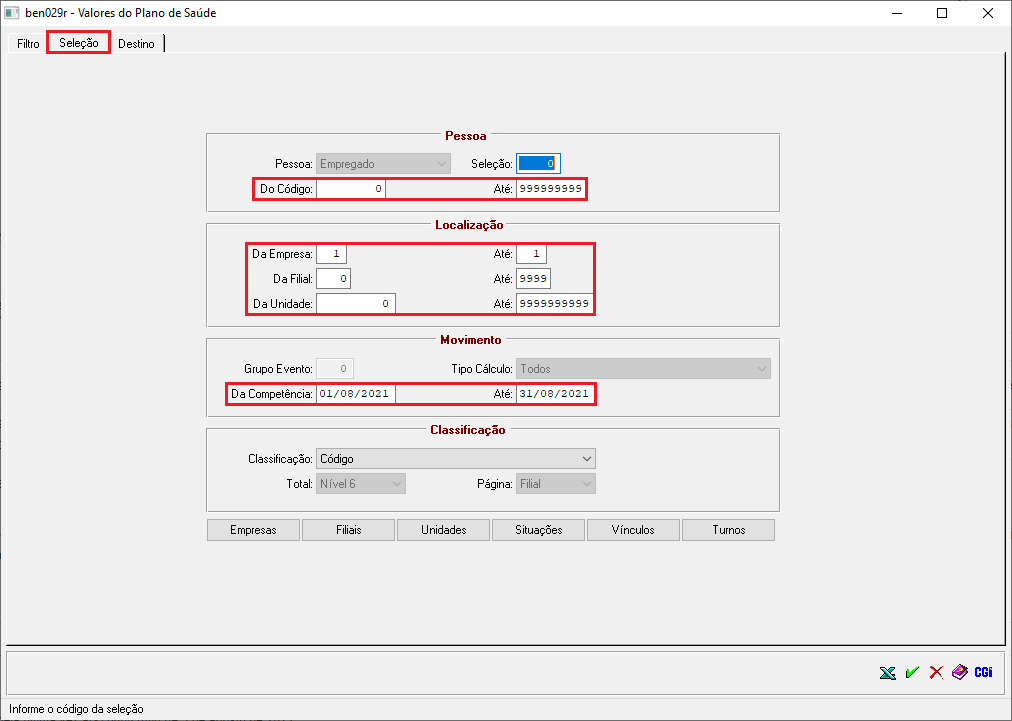
4º Passo - Na aba "Destino", estará selecionada a opção: Report, sendo que não estará habilitado para o usuário alterar e deverá ser emitido dessa forma mesmo. Outro ponto relevante desse programa, é que o usuário poderá emitir o relatório tanto em Report através do ícone: ![]() , ou em Excel, selecionando o ícone:
, ou em Excel, selecionando o ícone: ![]() , conforme mostra a imagem abaixo:
, conforme mostra a imagem abaixo:
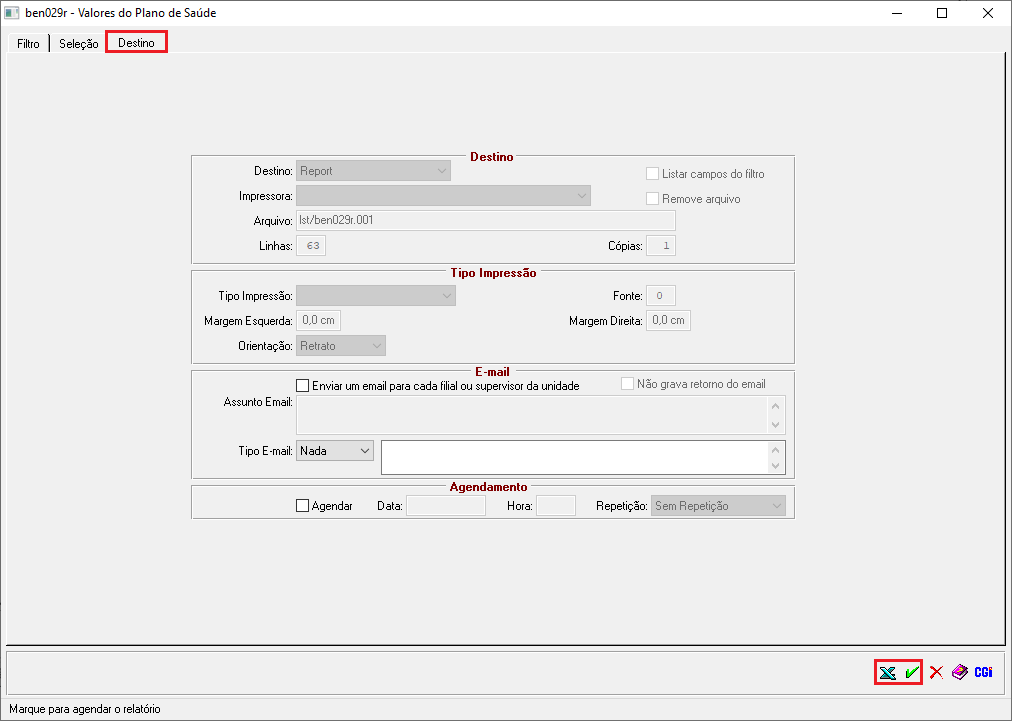
5º Passo - Após definidas as configurações de emissão do relatório, pode-se afirmar que o mesmo irá ser gerado conforme os modelos abaixo:
→ Emissão realizada através do ícone ![]() , para a competência de 01-08-2021 até 31-08-2021, para todos os empregados e todos os tipos de planos de saúde:
, para a competência de 01-08-2021 até 31-08-2021, para todos os empregados e todos os tipos de planos de saúde:
